17 طريقة لجعل WhatsApp أكثر أمانًا وأكثر خصوصية
تطبيق WhatsApp للمراسلات الفورية، أصبح من أشهر التطبيقات فى العالم، ولا يستغني عنه أي شخص يمتلك هاتف ذكي، وقد تجاوز عدد مستخدميه المليار ونصف، لذلك يجب على كل شخص حماية رسائله برمز PIN، وإخفاء المعلومات وآخر ظهور على الأنترنت، وإخفاء الإشعارات من أعين المتطفلين.
نستعرض معكم اليوم 17 خطوة لجعل تطبيق WhatsApp أكثر أمانًا وخصوصية.
1. إعداد مصادقة ثنائية
المصادقة الثنائية من العوامل التي تزيد بشكل كبير من أمان حسابك، سوف يحميك إذا تمكن المحتالون بطريقة ما من الوصول إلى بطاقة SIM.
افتح WhatsApp وانقر فوق "إعدادات" → "حساب" → "التحقق من خطوتين" → "تمكين". أدخل الرمز الذي اخترته وتذكره، ثم أدخل عنوان بريدك الإلكتروني - ستحتاج إليه إذا كنت بحاجة إلى إعادة تعيين رقم التعريف الشخصي. انقر فوق "إنهاء".
الآن ، في كل مرة تقوم فيها بتسجيل الدخول إلى حساب WhatsApp الخاص بك، بالإضافة إلى رمز SMS، ستحتاج أيضًا إلى إدخال رقم التعريف الشخصي.
2. تعطيل إشعارات الرسائل
عندما يكون هاتفك الذكي مغلقًا، فإنه لا يزال يعرض الإشعارات المنبثقة، هذا مناسب جدًا ولكنه غير آمن، إذا أجريت مراسلات سرية، فيمكن لأي شخص أن يتجسس على محتويات الرسائل المرسلة واسم المرسل إليه في الأداة الذكية دون مراقبة. وهذا لا يتطلب بصمة أو كلمة مرور.
لذلك، الإخطارات بجنون العظمة هي أفضل حالا. هناك طريقتان للقيام بذلك: في WhatsApp نفسه وفي إعدادات الهاتف الذكي. في برنامج المراسلة ، افتح "الإعدادات" → "الإشعارات". تعطيل إشعارات الأولوية في قسم الرسائل والمجموعات.
في إعدادات الهاتف الذكي ، يتم تنفيذ نفس الشيء على هذا النحو: افتح نظام "الإعدادات" → "التطبيقات والإشعارات" → WhatsApp → "الإشعارات"، ألغ تحديد الخيار "إظهار الإشعارات".
إذا كنت لا ترغب في رفض الإشعارات تمامًا، فأوقف تشغيلها على الأقل على شاشة القفل، للقيام بذلك ، انقر فوق "الإعدادات" → "قفل الشاشة" → "متقدم" → "الإخطارات على شاشة القفل، " يمكنك هنا إخفاء محتوياتها حتى لا تعرض نص رسائلك للغرباء، أو ببساطة تعطيلها.
3. منع الاتصالات غير المرغوب فيها
يحتوي WhatsApp على عدد كبير من مرسلي الرسائل غير المرغوب فيها ، والمحتالين ، والأشخاص الغريبة وغير السارة، لحسن الحظ، إذا كنت لا ترغب في تلقي رسائل من شخص ما، يمكنك ببساطة إضافتها إلى القائمة السوداء.
افتح محادثة مع جهة اتصال غير مرغوب فيها واضغط على "القائمة" → "المزيد" → "حظر"، أو اختر محادثة معه واضغط على "القائمة" → "عرض جهة الاتصال" → "حظر".
يمكنك عرض المستخدمين في القائمة السوداء ، وإذا لزم الأمر ، قم بحذفهم من هناك بالضغط على "Menu" و "Settings" و "Account" و "Privacy" و "Blocked".
4. إخفاء وقت النشاط الخاص بك
يرى جميع مستخدمي WhatsApp آخر مرة ظهرت فيها على الإنترنت، ولكن يمكنك تعطيل هذه الميزة بحيث لا يقوم الأشخاص المزعجين بطرح أسئلة لماذا لا تستجيب لرسائلهم.
افتح "القائمة" و "الإعدادات" و "الحساب" و "الخصوصية"، انقر فوق "اخر ظهور"، تغييره من الجميع إلى لا أحد، لذلك لا أحد يستطيع أن يرى اخر ظهور لك على الإنترنت، ولكن ضع في اعتبارك أنه في هذه الحالة، لن تتمكن من معرفة أي من أصدقائك عند دخولك الشبكة.
5. إخفاء المعلومات
التفاصيل عبارة عن نقش يظهر بجوار اسمك في قائمة جهات الاتصال الخاصة بك، للمستخدمين المسجلين حديثًا ، يحتوي هذا الحقل على " أنا أستخدم WhatsApp. " يمكنك الإشارة إلى حالات جاهزة هناك، على سبيل المثال ، "في العمل" ، "مشغول" أو كتابة أي علامات اقتباس.
وإذا كانت الرسالة في حقل "التفاصيل" ليست للجميع ، فاضغط على "القائمة" → "الإعدادات" → "الحساب" → "الخصوصية" → "التفاصيل" وحدد "جهات الاتصال الخاصة بي" أو "لا شيء".
6. إخفاء الحالات
تتيح لك الحالات مشاركة الصور ومقاطع الفيديو والنصوص وصور GIF التي تختفي بعد 24 ساعة، بشكل افتراضي، يتم عرضها لجميع جهات الاتصال الخاصة بك، إذا كنت ترغب في مشاركة صور مع أصدقائك، وأنها تظهر لرئيسك في العمل، فإنك تخاطر بأن تكون في موقف حرج.
لذلك انتقل إلى "القائمة" → "الإعدادات" → "الحساب" → "الخصوصية" → "الحالة"، حدد الخيار "جهات الاتصال باستثناء" وحدد الأشخاص الذين لا ترغب في ظهور صورك لهم، أو انقر فوق "مشاركة مع" وستظهر حالاتك فقط لأولئك الذين تحددهم.
7. إخفاء صورتك
ربما تريد فقط الأصدقاء رؤية الصورة في ملف التعريف الخاص بك. للقيام بذلك ، انقر فوق "القائمة" → "الإعدادات" → "الحساب" → "الخصوصية" → "صورة الملف الشخصي" وحدد الخيار "جهات الاتصال الخاصة بي".
8. إخفاء قراءة الإشعار
عند تلقي وعرض رسالة من شخص ما، تظهر علامة اختيار على المرسل بجوار ملاحظته في الدردشة ، لإعلامهم بالقراءة. هذا عادة ما يكون مناسبًا ، لكن قد يؤدي في بعض الأحيان إلى مواقف محرجة. على سبيل المثال ، نسيت أن تكتب لصديق في الوقت المناسب ، وقد شعر بالإهانة.
لتجنب ذلك ، انقر فوق "الإعدادات" → "الحساب" → "الخصوصية" وتعطيل ميزة "قراءة التقارير".
9. قراءة الرسائل في وضع الطيران
هناك خدعة صغيرة لأولئك الذين ليست الفقرة السابقة مناسبة لهم، إذا كنت لا ترغب في إيقاف تشغيل إعلامات القراءة، ولكن لا تزال ترغب في رؤية الرسالة المستلمة وعدم إخبار أي شخص عنها، فقم بتحويل هاتفك الذكي إلى وضع الطيران، بعد ذلك، افتح WhatsApp وقراءة الرسالة، ثم أغلقه، وأوقف تشغيل وضع الطيران، ولن يتلقى المرسل إشعارًا بالقراءة.
10. إخفاء المحادثات
إذا كنت تريد إخفاء المحادثة على WhatsApp دون حذفها، فيمكنك أرشفتها، عن طريق الضغط المستمر على الدردشة المرغوبة حتى تحددها، ثم في القائمة العلوية، اضغط على زر "الأرشفة".
ولعرض أرشيف الدردشة، انتقل إلى أسفل قائمة المحادثات وانقر على الكلمات "المؤرشفة". يمكنك أيضًا إزالة المحادثات التي أضفتها عن طريق الخطأ من هناك.
11. إيقاف عرض الموقع
يجعل تطبيق WhatsApp من السهل عليك مشاركة موقعك مع شخص آخر، وهذا أسرع بكثير من كتابة عنوان، ويقترح WhatsApp اختيار مدة عرض بياناتك الجغرافية لصديق: 15 دقيقة أو ساعة أو 8 ساعات.
ولكن سيكون من غير السار معرفة أنك منذ فترة طويلة أظهرت لشخص ما موقعك في الوقت الحقيقي بسبب حقيقة أنك أرسلت بيانات جغرافية خاطئة إلى الشخص الخطأ.
لتجنب ذلك ، انتقل إلى "الإعدادات" → "الحساب" → "الخصوصية" → "الموقع" وتأكد من عدم السماح لأي غرباء بالوصول إلى تحركاتهم.
12. إرسال رسائل خاصة من الدردشات المشتركة
عند الرد على رسائل شخص ما في غرف الدردشة العامة، يرى جميع المشاركين في المحادثة ذلك، لكن يمكنك إرسال ردود خاصة أيضًا، للقيام بذلك ، قم بتمييز الرسالة في الدردشة العامة وحدد خيار "الرد بشكل خاص" في القائمة.
13. إلغاء تعيين مسؤول غير مرغوب فيه من مجموعة
لقد عينت شخصًا ما كمسؤول في المجموعة التي أنشأتها ، وهو يسيء استخدام صلاحياته؟ إبطال حقوقه. للقيام بذلك ، اضغط مع الاستمرار على المجموعة في قائمة الدردشة ، ثم اضغط على "القائمة" → "تجميع البيانات". حدد اسم الشخص الذي تريده وانقر فوق "إلغاء المسؤول".
14. إخفاء الصور ومقاطع الفيديو من المعرض
بشكل افتراضي، يحفظ تطبيق WhatsApp على Android جميع ملفات الوسائط المستلمة في معرض هاتفك الذكي، أي أنه إذا أرسل إليك شخص ما صورة سرية، فقد تعرضها على أصدقائك بطريق الخطأ عندما تعرض عليهم صور العطلات.
افتح "الإعدادات" → "دردشات" وقم بتعطيل وظيفة "رؤية الوسائط". الآن لن يتم حفظ الملفات التي تم تنزيلها في المعرض. في الوقت نفسه ، احفظ حركة المرور على الهاتف المحمول .
15. حظر التطبيق
باستخدام WhatsApp for iPhone، يمكنك حماية تطبيقك باستخدام المصادقة البيومترية . بفضل هذا ، لا يمكن لأحد قراءة المراسلات وإرسال الرسائل نيابة عنك، حتى لو تركت الهاتف الذكي دون مراقبة.
افتح WhatsApp وانقر على "الإعدادات" → "الحساب" → "الخصوصية" → "قفل الشاشة". قم بتشغيل Touch ID للتعرف على بصمات الأصابع أو Face ID للتعرف على الوجوه، ثم اختر المدة التي يجب أن يمنعها عدم نشاط WhatsApp.
على نظام Android، لا تتوفر هذه الميزة حاليًا إلا في النسخة التجريبية من التطبيق.
16. حذف الرسائل غير الضرورية
أرسلت رسالة إلى شخص ما وأدركت أنه لا ينبغي القيام بذلك؟ يتيح لك WhatsApp إصلاح هذا الخطأ، للقيام بذلك، اضغط مع الاستمرار على الرسالة حتى تحددها ، ثم حدد خيار "حذف" في القائمة.
17. تعطيل النسخ الاحتياطي للرسالة
يمكن لتطبيق WhatsApp إجراء نسخ احتياطي لرسائل الدردشة إلى Google Drive على Android أو iCloud على iOS، يعد هذا مفيدًا إذا كنت ترغب في استرداد رسائلك بعد إعادة ضبط النظام أو نقلها إلى جهاز آخر.
ولكن في السحابة، يتم تخزين الرسائل في شكل غير مشفر، والتي ، بالمناسبة ، يتم تحذيرها من قبل WhatsApp في إعدادات هذه الوظيفة. لذلك إذا تمكن شخص ما من الوصول إلى حسابك، فستكون المراسلات في الأيدي الخطأ، إذا كنت تحمي Google Drive و iCloud باستخدام مصادقة ثنائية، فلا يوجد ما يدعو للقلق. ولكن على الرغم من ذلك، من الأفضل أن يوقف الأشخاص المصابون بجنون العظمة بشكل كامل النسخ الاحتياطي للرسائل.
انقر فوق "الإعدادات" → "الدردشات" → "الدردشات الاحتياطية" → "النسخ الاحتياطي" واضبط المفتاح على "أبدًا". لن يقوم WhatsApp الآن بتخزين نسخ من الدردشات في ذاكرة الهاتف الذكي.








